
Comment installer un imprimante jet d'encre Canon ?
Résumé des étapes
Installez votre imprimante et votre première impression sortira en un tour de main. Voici comment l'installer.
- Étape 1. Préparez votre imprimante
- Étape 2. Placez les cartouches d'encre et choisissez la langue
- Étape 3. Définissez les grilles et alignez le scanner
- Étape 4. Installez le software
- Étape 5. Ouvrez le software
- Étape 6. Établissez la connexion
Attention : pour imprimer depuis votre smartphone, suivez les étapes de l'article ci-dessous.
Avant de commencer

L'installation dure environ 20 minutes. De quoi avez-vous besoin ?
- Votre imprimante Canon
- Votre ordinateur portable ou PC
- Une douzaine de feuilles de papier A4
- Un câble d'imprimante (facultatif)
Attention : pour cet article, nous utilisons la Canon PIXMA MG5750. L'installation d'autres imprimantes Canon est pratiquement identique. Si vous rencontrez des différences lors de l'installation, vérifiez dans le mode d'emploi de l'imprimante.
Étape 1 : préparez votre imprimante

Pour l'instant, laissez la fiche de l’imprimante hors de la prise.
-
Retirez votre imprimante Canon de son emballage. Ensuite, retirez tout le papier collant et le matériel de transport. Assurez-vous également de retirer tout matériau de protection à l'intérieur de l'imprimante. Consultez le mode d'emploi pour être certain de ne rien oublier.
-
Insérez la fiche dans la prise afin d'alimenter l'imprimante.
-
Placez le papier dans le bac à papier.
-
Allumez l’imprimante.
Étape 2 : placer les cartouches d'encre et choisir la langue

- Insérez les cartouches, puis placez les feuilles de papier dans le bac de sortie. L'imprimante est maintenant prête à être utilisée.
- Allumez l'imprimante et suivez les étapes.
- L'une des étapes consiste à choisir votre langue.
- Choisissez votre langue.
Attention : la plupart des imprimantes sont livrées avec un setup de cartouches. Ces cartouches contiennent souvent moins d'encre et sont nécessaires pour l'installation.
Étape 3 : définir les grilles et aligner le scanner

- L'imprimante imprime d'abord une feuille pour définir les grilles. Cela signifie que l'imprimante définit où elle imprime sur la feuille. Vérifiez si vous êtes satisfait de l'impression. Sinon, réinitialisez les grilles via les paramètres.
- Placez l'impression sur le scanner pour aligner le scanner.
- Effectuez une tâche de scan.
Étape 4 : installez le software
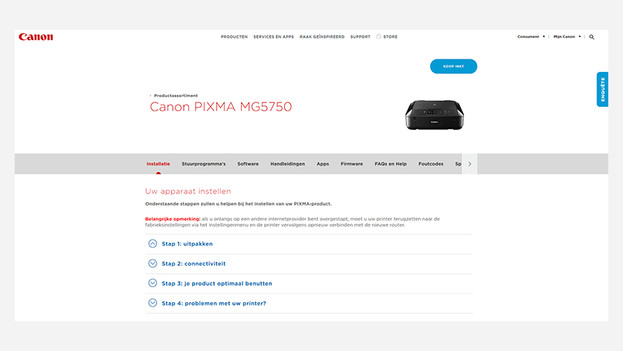
Vous avez connecté votre imprimante. Maintenant, il est temps de la connecter à votre ordinateur. Pour ce faire, nous allons installer le software Canon.
- Cliquez sur le lien d'assistance Canon au bas de cette colonne.
- Entrez le nom de produit de votre imprimante dans la barre de recherche ou sélectionnez la gamme d’imprimantes appropriée dans la liste située sous « Sélectionner votre produit », par exemple PIXMA, i-SENSYS ou MAXIFY. Sur la page suivante, vous pourrez choisir la bonne série et le modèle exact. Le modèle et le numéro de votre imprimante se trouvent à l'avant de l'appareil, sur la boite et dans le mode d'emploi.
- Sélectionnez le système d'exploitation sur lequel vous installez l'imprimante dans Pilotes, tel que Windows ou macOS High Sierra. Cliquez sur Téléchargement en bas à droite.
Étape 5 : ouvrez le software
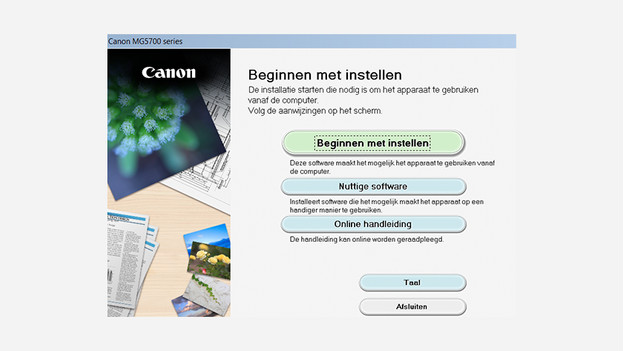
Ouvrez le fichier et suivez les étapes. Dans la deuxième étape, choisissez si vous connectez l'imprimante via wifi ou avec un câble d'imprimante. L'installation du software ne prend que quelques minutes.
Étape 6: établir la connexion au wifi

Étape 6.1 : établissez la connexion via wifi
Pour établir la connexion wifi, suivez soit les étapes via le software Canon, ou utilisez l'imprimante pour établir la connexion. Établir la connexion avec l'imprimante est l'option la plus facile.
- Allez sur l'imprimante dans Réglages, puis dans Réglages de l'appareil et finalement dans Réglages LAN sans fil.
- Sélectionnez Paramètres par défaut ou Configuration sans fil.
- Sélectionnez le nom de votre réseau. Il peut se nommer SSID.
- Entrez le mot de passe de votre réseau wifi.
- Appuyez sur OK.

Étape 6.2 : établissez la connexion via un câble d'imprimante (facultatif)
Si vous préférez connecter votre imprimante avec un câble d'imprimante plutôt que via wifi, choisissez cette option dans le software d'installation. Le reste de l'installation est le même que dans les étapes précédentes.
Commencez à imprimer

Votre imprimante est installée. Vous pouvez commencer à imprimer.


